Comment personnaliser les notifications WhatsApp pour chaque contact
Divers / / February 15, 2022
WhatsApp est devenu le service de messagerie le plus populaire au monde et bien qu'il comporte ses propres inconvénients, le service a été mettre à jour sans relâche être à la hauteur de la concurrence.

En tant que service de messagerie incontournable pour plus d'un milliard de personnes, nous recevons tous des dizaines et des centaines de messages chaque jour sur WhatsApp.
Bien que certains d'entre eux proviennent de personnes à qui nous souhaitons parler, il s'agit le plus souvent d'un message de groupe qui encombre votre barre de notification.
A lire aussi: 7 applications sympas pour booster l'expérience WhatsApp sur Android.Par exemple, si vous travaillez et attendez une réponse d'un contact particulier, il est logique d'attribuer une mélodie de message ou un voyant de notification distinct à ce contact.
De cette façon, vous n'interromprez votre flux de travail que lorsque vous serez sûr qu'il s'agit d'un message que vous souhaitez lire et répondre immédiatement.
Non seulement pendant le travail mais aussi, si vous ne souhaitez pas être dérangé par les notifications de tous vos contacts, mais seulement quelques-uns spécifiques, puis il est recommandé d'attribuer un réglage personnalisé, une couleur de lumière de notification ou un réglage de vibration.
Comment définir la tonalité personnalisée, les vibrations et la lumière de notification ?
Vous devrez vous rendre sur la page de profil du contact sur WhatsApp - afficher le profil. Vous trouverez l'option "Notifications personnalisées" sous le bouton bascule Muet.
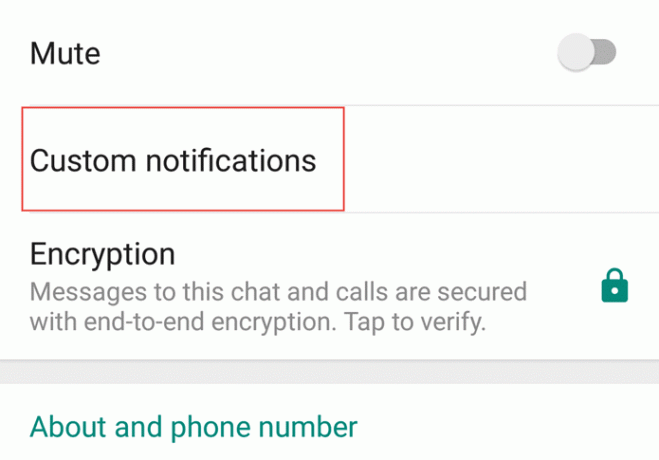
La nouvelle fenêtre vous montrera le bouton bascule "Utiliser les notifications personnalisées" en haut, que vous devrez vérifier afin de pouvoir personnaliser les notifications de message et d'appel sur WhatsApp.
Les utilisateurs peuvent personnaliser la tonalité de notification des messages, les vibrations (aucune, courte, longue ou par défaut), les fenêtres contextuelles notification (contrôle si vous voyez toujours une fenêtre contextuelle ou lorsque l'écran est allumé ou éteint) et notification lumière.
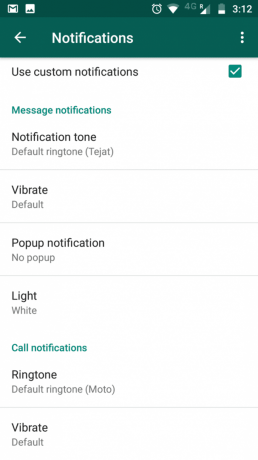
Les utilisateurs peuvent également personnaliser la sonnerie d'appel WhatsApp et la durée de vibration pour le contact particulier.

Une fois les notifications personnalisées activées, vous verrez "Activé" écrit sous l'option "Notifications personnalisées" (comme indiqué dans l'image ci-dessus).
Notez que vous devrez personnaliser ces paramètres pour chacun de vos contacts individuellement.
A lire aussi: Nouveau statut WhatsApp: en quoi est-il différent des histoires Instagram et Snapchat ?.Créer un raccourci pour un contact
Vous pouvez également créer un raccourci pour un contact avec lequel vous parlez fréquemment sur votre écran d'accueil. Ceci est particulièrement utile si vous ne souhaitez pas ouvrir l'application WhatsApp pour lire leurs messages ou leur écrire; Voici comment:
- Ouvrez la fenêtre de discussion si ce contact.
- Appuyez sur le menu "trois points" dans le coin droit de l'application.
- Faites défiler jusqu'à la dernière option - "Plus" - et appuyez sur.
- Trouvez "Ajouter un raccourci" - la dernière option du nouveau menu - et appuyez sur.
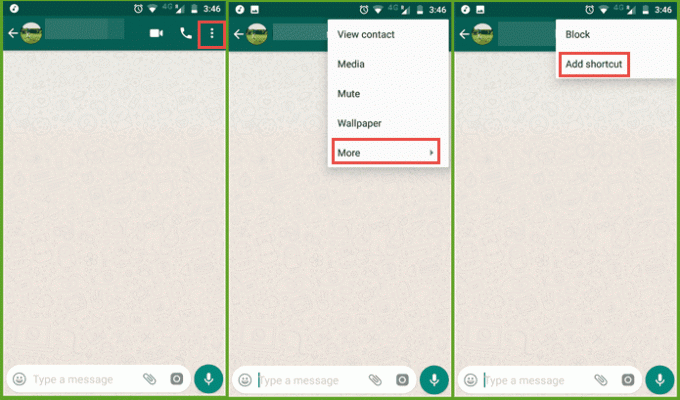
Vous verrez une notification contextuelle indiquant qu'un raccourci de chat a été ajouté à l'écran d'accueil - nom et photo du contact dans une bulle ronde soignée.
En cliquant sur cette icône, vous accéderez directement à la fenêtre de chat du contact respectif.
Dernière mise à jour le 03 février 2022
L'article ci-dessus peut contenir des liens d'affiliation qui aident à soutenir Guiding Tech. Cependant, cela n'affecte pas notre intégrité éditoriale. Le contenu reste impartial et authentique.

Écrit par
Passionné de vélo, voyageur, adepte de ManUtd, morveux de l'armée, forgeron de mots; Université de Delhi, Collège asiatique de journalisme, ancien élève de l'Université de Cardiff; un journaliste respirant la technologie ces jours-ci.



